U-Dry技术现在很容易使用。该系统可以通过创建闪存驱动器随时安装。然而,在我们开始安装任何装置之前, 我们必须首先配置 BIOS 。设置闪存器的第一个开始,一些人无法完成这项任务。此时安装系统不可行。我现在介绍你认识配置用于驱动器启动的 BIOS 配置。
首先我们将制作好的u深度U盘启动盘附加计算机, 重新启动它, 并单击 BIOS 设置的按钮, 如果您的开张图像与品牌机器不同, 可以独立检查, 同时避免使用密钥闪存盘的误解 。
1、随后就会进入BIOS界面,我们必须学习在此界面运行的下列重要方法:将鼠标移动到键盘上的方向键;返回 " OK " 的键;以及F10的 " Save and Quit " 。
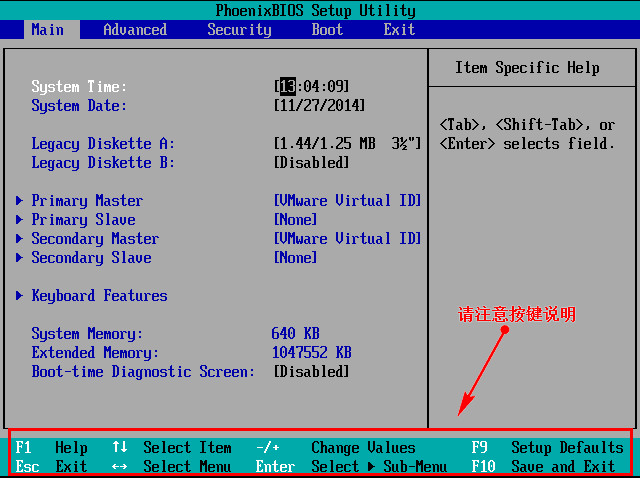
二。光标被移动到 BIOS 接口。“boot”,然后寻找我们的闪存驱动器的可能性(一个稍有不同的计算机显示器,通常使用Udo品牌或以USB开头),正如主编在这里解释的那样。“removable device”意思是“可移动的装置”,正如图表所示:
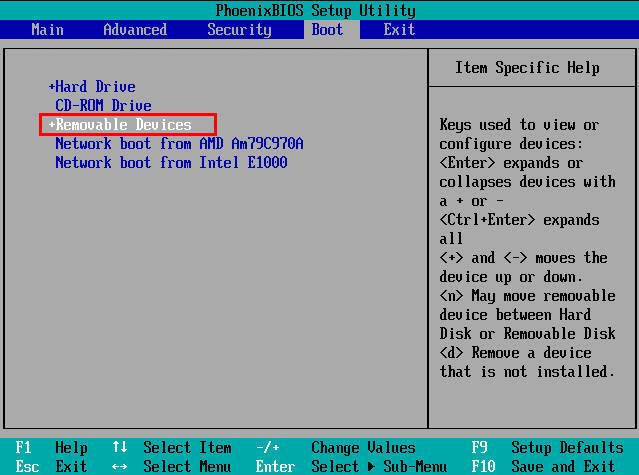
3、查看说明,按+键要继续,我们必须将“可移动措施”改为顶部,以便从闪存驱动器开始,如下图所示:
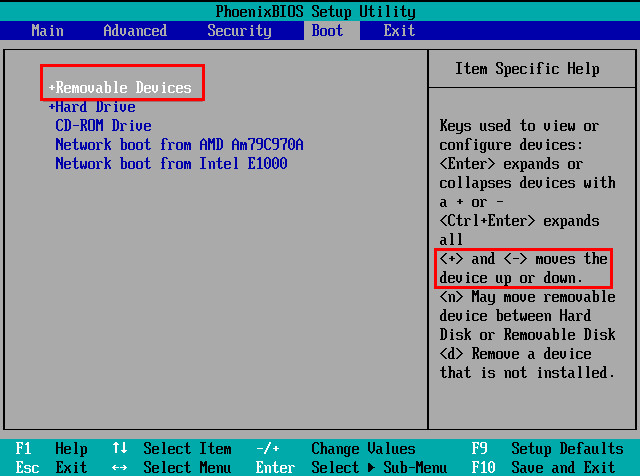
四,在组装完成后, 我们将推。F10,弹窗中我们选择“yes”如图所示,返回键得到确认,重新启动使闪存驱动器的发射成为可能:

这就是配置用于驱动器启动的 BIOS 配置的具体方法,之前还不清楚的朋友通过上述的u盘第一启动项设置应该有一定的了解了,配置 BIOS 第一个启动项我想在此向各位介绍,希望这对我们所有人都有益。
